(Zaktualizowano 11/6/2017) Mark pisze: wypełniałem trochę poczty na moim iPhonie 4, ale zamiast umieszczać moje wiadomości w folderze nacisnąłem „Archiwum”. Gdzie jest to archiwum i jak mogę odzyskać elementy? Cześć Mark! Zgaduję, że zapisywałeś wiadomości na koncie Gmail, prawda? Nie martw się. Twój zarchiwizowany e-mail nie poszedł daleko.
po skonfigurowaniu konta Gmail na iPhonie (lub iPadzie) otrzymasz opcję „archiwizacji” wiadomości e-mail zamiast ich usuwania.
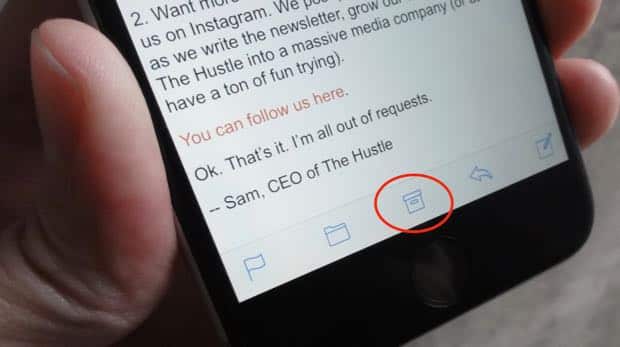
rzeczywiście, prawdopodobnie zauważyłeś, że po otwarciu wiadomości Gmaila brakuje zwykłej ikony „kosza” na dole ekranu. W jego miejsce: mały przycisk archiwum.
ponadto po przesunięciu wiadomości w skrzynce odbiorczej Gmaila od prawej do lewej zobaczysz niebieski przycisk „archiwum”, a nie czerwony przycisk „Kosz”. (Tak żebyś wiedział, przesuwanie od lewej do prawej wiadomości Gmaila spowoduje wyświetlenie przycisku kosza.)
Related: Utwórz nowe foldery e-mail bezpośrednio na iPhonie lub iPadzie
OK, więc co się dzieje, gdy archiwizujesz wiadomości? Gdzie oni idą? Łatwe-zostały przetasowane do folderu „cała poczta” Gmaila.
jak znaleźć zarchiwizowaną wiadomość e-mail w folderze „cała poczta” Gmaila
dotknij ikony poczty iOS, przejdź do ekranu głównej skrzynki pocztowej (jeśli przeglądasz określoną skrzynkę pocztową, musisz dotknąć strzałki nawigacji u góry ekranu, aby utworzyć kopię zapasową), przewiń w dół do listy kont (nagłówki powinny być szare) i dotknij swojego konta Gmail.
powinieneś teraz zobaczyć listę wszystkich folderów Gmaila-a u góry zobaczysz jeden oznaczony ” cała poczta.”Dotknij; w ciągu kilku sekund Twój iPhone załaduje najnowsze wiadomości w katalogu All Mail.
jeśli nie widzisz zarchiwizowanej wiadomości, spróbuj wyszukać; przewiń na górę listy wiadomości, a następnie przesuń palcem w dół, aż pojawi się pasek wyszukiwania.
możesz oczywiście również znaleźć zarchiwizowane wiadomości, przeszukując konto Gmail w Internecie.
jak zastąpić przycisk „archiwum” przyciskiem „Kosz”
chcesz usunąć wiadomości Gmaila zamiast je archiwizować? Spokojnie.

stuknij ikonę ustawień na ekranie głównym iPhone ’ a, stuknij konta & hasła, stuknij nazwę konta Gmail, a następnie stuknij konto na następnym ekranie. Teraz stuknij Zaawansowane, a następnie stuknij opcję usunięta Skrzynka pocztowa w sekcji” Przenieś odrzucone Wiadomości do”.
teraz wróć do skrzynki odbiorczej Gmaila w aplikacji Poczta, otwórz wiadomość, a powinieneś zobaczyć standardowy przycisk kosza na dole ekranu, a nie przycisk archiwum.